Матеріали для уроку 28 у 9 класі (за підручником Коршунової)
- 28.pdf pdf
- Дом.завд.docx docx
- Практ.завд.docx docx
Розділ ІІ. Опрацювання табличних даних 109
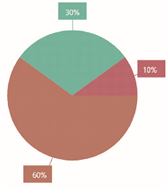 від чого залежить успішність візуалізації даних?
від чого залежить успішність візуалізації даних?
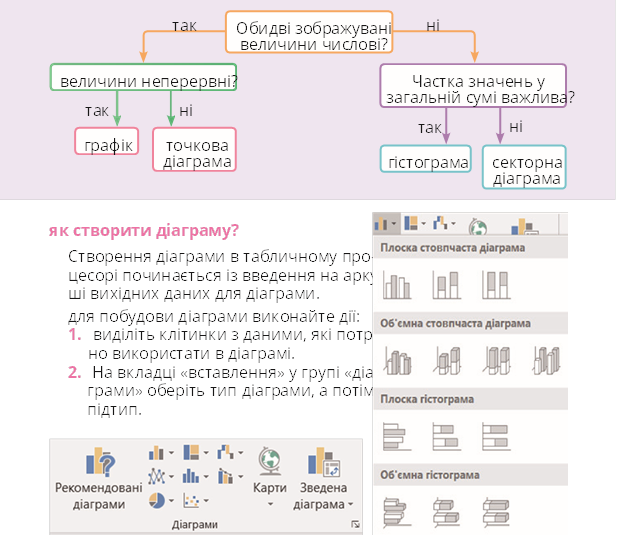
60 % успіху візуалізації залежить від вибору типу діаграми, 30 % — від правильності її побудови та 10 % — від правильного оформлення. як правильно обрати тип діаграми?
діаграма дає можливість висловити ідею, яку несуть дані, найбільш повно й точно, тому дуже важливо вибрати відповідний тип діаграми.
для вибору типу діаграми рекомендуємо дотримуватися такого алгоритму:
110 Розділ ІІ. Опрацювання табличних даних
3. За умовчанням діаграма розташовується на тому ж аркуші, що й дані. Якщо діаграму потрібно розташувати на окремому аркуші, відкрий контекстне меню діаграми та обери «Перемістити діаграму».
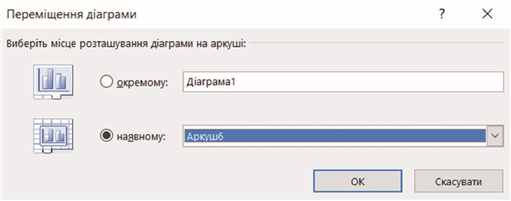
4. д ля додавання діаграми у Google таблицях потрібно виділити дані та обрати пункт меню «вставити» — «діаграми».
З яких елементів складається діаграма?
діаграма складається з багатьох елементів. деякі з цих елементів відображаються за умовчанням, інші можна додавати за потреби.

вигляд елементів діаграми можна змінювати, переміщюючи їх на інше місце на діаграмі, змінюючи розмір або формат. Також можна видаляти непотрібні елементи з діаграми.
Розділ ІІ. Опрацювання табличних даних 111
1 ![]() область діаграми. Уся діаграма разом з усіма її елементами.
область діаграми. Уся діаграма разом з усіма її елементами.
2 область побудови. На плоских діаграмах — обмежена осями область, яка містить ряди даних. На об'ємних діаграмах — обмежена осями область, яка містить ряди даних, імена категорій, підписи та назви осей.
3 ![]() точки даних рядів даних — значення даних, які зображуються стовпцями, смугами, лініями, секторами або іншими символами — так званими маркерами даних.
точки даних рядів даних — значення даних, які зображуються стовпцями, смугами, лініями, секторами або іншими символами — так званими маркерами даних.
Ряди даних — пов’язані одна з одною точки даних, нанесені на діаграму. Кожний ряд даних на всіх діаграмах, крім секторних, має власний колір або інший спосіб позначення. На секторній діаграмі є один ряд даних, кожна точка якого (сектор) зображується окремим кольором.
4 ![]() Горизонтальна вісь (вісь категорій) і вертикальна вісь (вісь значень), уздовж яких відкладаються значення на діаграмі.
Горизонтальна вісь (вісь категорій) і вертикальна вісь (вісь значень), уздовж яких відкладаються значення на діаграмі.
5 легенда діаграми — область, у якій подано кольори або інші способи позначення, що відповідають рядам даних або категоріям на діаграмі.
6 ![]() назви діаграми та осей, які можна використати на діаграмі.
назви діаграми та осей, які можна використати на діаграмі.
7 Підпис даних позначає окрему точку в ряді даних.
чи можна редагувати створену діаграму?
Завершивши побудову діаграм, її можна змінити в будь-який момент. Якщо виділити діаграму, то з’являється додаткова вкладка «Конструктор», інструменти якої дають широкі можливості редагування діаграм.
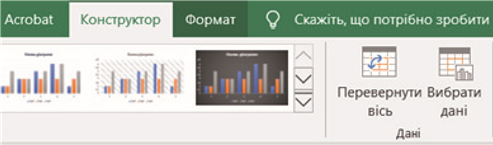
112 Розділ ІІ. Опрацювання табличних даних чи можна змінити тип створеної діаграми?
Так, для цього потрібно відкрити контекстне меню діаграми і обрати команду «змінити тип діаграми».
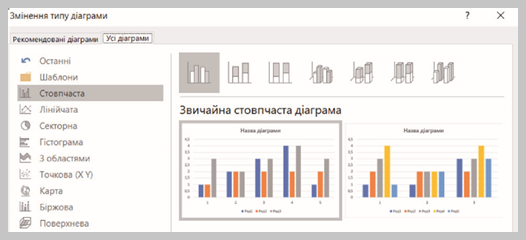
![]() ЗНАННЯ АНАлІЗ сТВОреННЯ ВлАсНІ ДумКИ
ЗНАННЯ АНАлІЗ сТВОреННЯ ВлАсНІ ДумКИ
1. Н азви основні типи діаграм, які можна побудувати в табличному процесорі.
2. Назви переваги візуалізації даних.
3.  Н аведи приклади даних, які доцільно подавати у вигляді діаграм.
Н аведи приклади даних, які доцільно подавати у вигляді діаграм.
4. 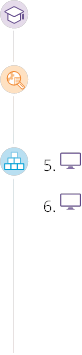 Н аведи приклади даних для кожного з основних типів діаграм.
Н аведи приклади даних для кожного з основних типів діаграм.
Завантаж файл «Застосовуємо3.xlsx» та виконай завдання на кожному аркуші. http://bit.do/fSPVW візуалізуй дані.
А) Загальні запаси води на планеті — 1800 млн км3. На світовий океан припадає 98 %. Прісна вода становить 2 %, з них тільки 1% перебуває в рідкому стані.
Б) 1 літр бензину в 2010 р . коштував 9 грн. У 2011 р . він подорожчав на 13 %.
в) За весну Петренко схуд на 25 %, потім за літо додав у вазі 20 %, за осінь схуд на 10 %, а за зиму додав 20 %.
Створення, редагування та форматування діаграм
Домашнє завдання
- Завдання:
- створіть на основі діапазону даних таблиці – мал.1. стовпчасту діаграму з накопиченням – мал.2;
- додати заголовок діаграми:
• назва діаграми - Тривалість світлого часу доби;
• розмір тексту - 18pt;
• стиль тексту - напівжирний курсив.
- налаштувати елементи ряду:
• елементи ряду День, колір - помаранчевий;
• елементи ряду Ніч, колір - синій.
- змінити згідно з малюнком положення елементів ряду:
• елементи ряду Ніч - перше положення;
• елементи ряду День - друге положення.

Мал.1
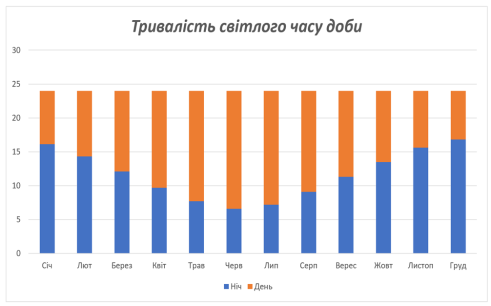
Мал.2
Урок №28
Створення, редагування та форматування діаграм
Практичне завдання для виконання на уроці
- Завдання:
- додати в клітинку B3 Міні-діаграму згідно даних таблиці - мал.1., тип діаграми Лінійчата;
- показати на діаграмі – мал.2. :
• позначки;
• найвища точка;
• найнижча Точка;
- налаштувати форматування (замінити колір):
• діаграми - зелений;
• найвища точка - червоний;
• найнижча точка - блакитний.
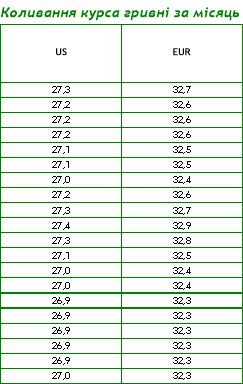
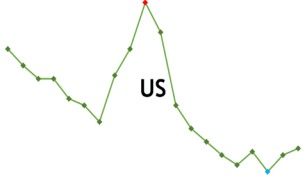
Мал.1 Мал.2


про публікацію авторської розробки
Додати розробку
